Nếu bạn là người làm nhân sự, tần suất sử dụng ứng dụng này trong công việc vô cùng lớn. Để sử dụng thành thạo excel phục vụ hiệu quả cho công việc, hãy dành 2 phút để đọc 5 bí quyết sau:
1. Tập trung ghi nhớ và học những hàm có liên quan đến công việc
Không phải sử dụng thành thạo Excel nghĩa là bạn phải biết tất cả các hàm, bạn có thể giúp công việc trôi chảy hơn bằng cách nhớ chính xác những hàm có liên quan trực tiếp đến công việc của mình và nắm được cách sử dụng chúng thành thạo. Điều này có thể được nâng cao nếu bạn rèn luyện và làm việc thực tế nhiều hơn. Với nhân sự những nhóm hàm hay dùng như: hàm xử lý chuỗi (Left, Right, Mid, Len, Trim), hàm toán học (Sum, SumIf, Average, Max, Min, Count, CountIf..)….Hãy dành thời gian để học cách sử dụng chúng thành thạo.

2. Dùng kho mẫu do Microsoft cung cấp
Nếu bạn đang làm việc trong những công ty nước ngoài, ngôn ngữ viết chủ yếu là tiếng Anh thì tham khảo kho mẫu do Microsoft cung cấp là một ý tưởng tốt. Nó đặc biệt có lợi khi bỗng một ngày đẹp trời nào đó, sếp giao cho bạn làm một loại tài liệu lạ hoắc và bạn không biết làm gì với nó thì kho mẫu sẽ hỗ trợ cho bạn rất nhiều.
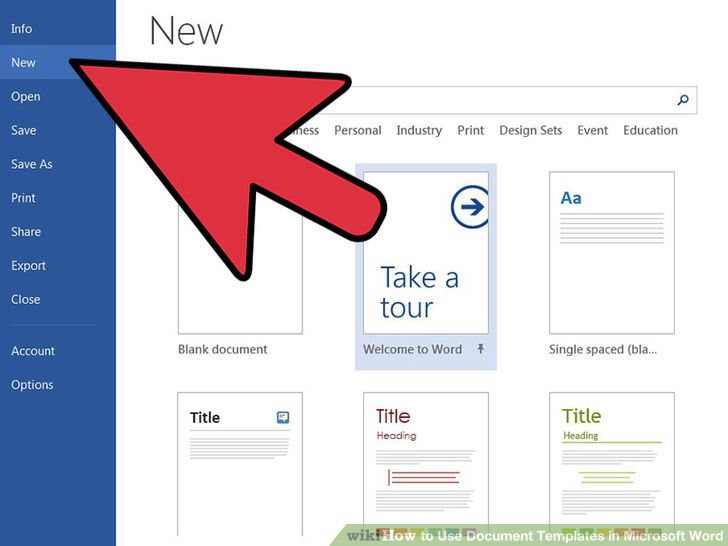
Xem thêm: 12 hàm Excel trong tính lương hữu ích cho chuyên viên C&B
3. Những thứ có gắn chữ “Special” vô cùng hữu ích
Trong Excel có những khái niệm là “Normal” và “Special”. Nếu bạn nghĩ chỉ cần biết Copy và Paste là đủ thì bạn đã nhầm rồi. Paste và Paste Special là 2 khái niệm khác nhau rất nhiều. Tương tự, Go to và Go to Special cũng thế. Những thứ có gắn chữ Special cho bạn nhiều lựa chọn hơn và giúp bạn làm công việc một cách tốt hơn. Ví dụ với Paste Special, bạn có thể chọn chỉ lấy comment hay giá trị hoặc chỉ công thức của ô bạn sao chép.
4. Tìm hiểu những chức năng hữu dụng ít người biết đến
Có nhiều chức năng nhỏ trong Excel bạn thường không biết đến vì trên trường học không dạy hoặc bạn không nghĩ giúp ích nhiều cho công việc. Nhưng nếu phối hợp nhịp nhàng những chức năng này sẽ giảm thiểu thời gian bạn làm việc với số lượng lớn những con số.
– Text to columns (trong tab Data): Phân tách chữ trong một cột thành nhiều cột khác nhau. Chẳng hạn: dùng để tách số điện thoại từ một chuỗi như “8999999 – 8999999 – ….”
– Remove Duplicates (trong tab Data): Xóa bớt đi dữ liệu trùng
– Error Checking (trong tab Formula): Kiểm tra xem tại sao bạn lại sai khi dùng công thức nào đấy
– Show Formula (trong tab Formula): Bạn có thể kiểm tra được công thức tại một ô nào đấy, và công thức đó có liên quan tới những ô nào khác.
– Hidden (trong tab Protection khi Format cell): Ẩn đi công thức của một ô





